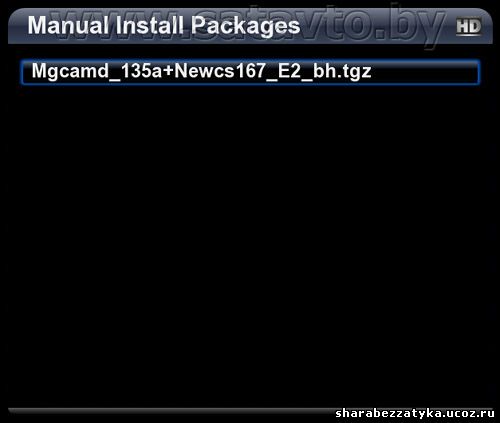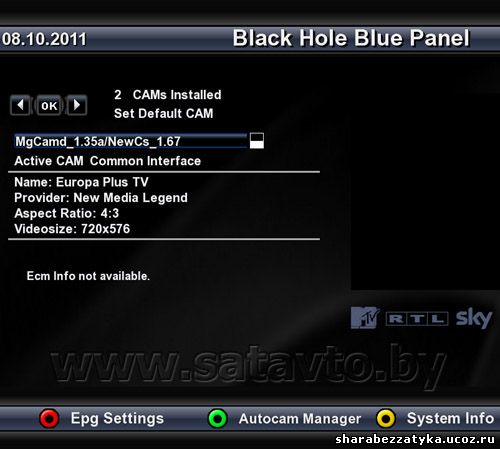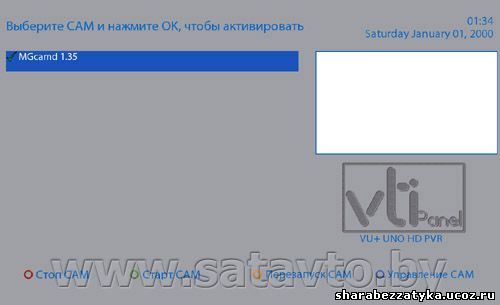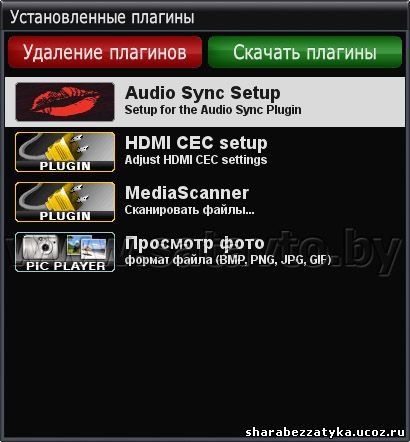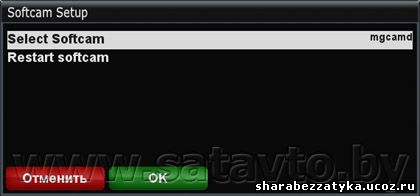Gi S8895 Vu+ UNO
Установка эмулятора MgCamd
В данном описании мы попытаемся рассмотреть установку эмулятора MgCamd на разные популярные имиджи. В большинстве случаев установки эмулятор потребуется наличие подключения ресивера к интернету.
Для установки эмулятора MgCamd на имидже BlackHole потребуется установить плагин – Mgcamd_135a+Newcs167_E2_bh.tgz . Для этого он копируется в папку /tmp ресивера и после нажимаются “зеленая” и “желтая” кнопки, далее выбирается строчка “Manual Install BH packages” и нажимается кнопка “OK”.
После этого нажимается кнопка “OK” для непосредственной его установки.
Далее потребуется нажать кнопку “OK” и выйти из подменю при помощи нажатия кнопки “EXIT”. Затем при просмотре произвольного канала нажимается “синяя” кнопка и при помощи кнопок “вправо/влево” выбирается установленный эмулятор – “MgCamd_1.35a/NewCs_1.67”.
После чего нажимается кнопка “OK” для активации установленного эмулятора.
Для установки эмулятора MgСamd на ресивер с использованием имиджа от команды VTI потребуется при просмотре любого канала нажать “синюю” кнопку, выбрать строчку “Плагины” и нажать кнопку “OK”.
Далее нажимаем “зеленую” кнопку и заходим в папку “cams”, в которой выбираем строчку “mgcamd 1.35” и нажимаем кнопку “OK” для установки эмулятора.
Аналогично устанавливаем и конфигурационные файлы для эмулятора, для этого заходим в папку “config”, выбираем “mgcamd” и нажимаем кнопку “OK”.
Также эмулятор можно установить, если зайти в VTI панель при помощи нажатия “синей” кнопки, после этого два раза нажать “синюю” кнопку.
После этого при просмотре произвольного канала два раза нажимаем “синюю” кнопку и затем “зеленую” для запуска установленного эмулятора.
Для установки эмулятора MgCamd в имидже Open PLi необходимо зайти в главное меню, нажав кнопку “MENU” и выбрав “Плагины”, нажать кнопку “OK”.
После чего нажимается “зеленая” кнопка и выбирается с помощью кнопок “вверх/вниз” и “OK” папка “softcams”.
В этой папке выбирается эмулятор “mgcamd 1.35a-r5” и нажимается кнопка “OK” для его установки. Далее в ручном режиме через FTP-клиент нужно скопировать конфигурационные файлы для эмулятора MgCamd – newcamd.list, mg_cfg, priority.list, replace.list и ignore.list в папку ресивера – /usr/keys и присвоить им права доступа – 755.
Затем выходим из меню установки плагинов в главное меню с помощью кнопки “EXIT” и выбираем “Настройка -> Softcam / CI”.
Далее выбираем “Softcam setup…” и нажимаем кнопку “OK”.
После чего выбираем строчку “Restart softcam” и нажимаем кнопку “OK” для перезапуска эмулятора.
В заключении перезагружаем ресивер “Menu > Выключение > Перезагрузить”.
Настройка кардшаринга через эмулятор MgCamd
После того как установлен в ресивере необходимый эмулятор MgCamd, можно переходить непосредственно к настройкам кардшаринга. Для этого понадобится подключение ресивера к интернету и наличие действующих параметров с сервера кардшаринга для открытия определенных пакетов.
Для настройки кардшаринга через протокол Newсamd необходимо будет отредактировать параметры, прописанные в файле newcamd.list, который размещается в папке /usr/keys/ ресивера, в случае если отсутствует этот файл, то необходимо его создать и присвоить права доступа – 755. Для редактирования всех файлов необходимо использовать редактор (например, UltraEdit), который понимает символы окончания строки и перевода каретки, применяемые в Linux файлах.
В файле newcamd.list по умолчанию содержатся следующие строки:
CWS_KEEPALIVE = 300
CWS_INCOMING_PORT = 21000
CWS = 127.0.0.1 34000 dummy dummy 01 02 03 04 05 06 07 08 09 10 11 12 13 14 lan newcs
CWS = 127.0.0.1 34001 dummy dummy 01 02 03 04 05 06 07 08 09 10 11 12 13 14 lan newcs
CWS = 127.0.0.1 34002 dummy dummy 01 02 03 04 05 06 07 08 09 10 11 12 13 14 lan newcs
CWS_MULTIPLE = 192.168.1.2 20000:20005 dummy dummy 10 02 13 04 15 06 17 08 01 10 11 12 13 14 lan server2
Первая строка – CWS_KEEPALIVE задает время в секундах, через которое эмулятор MgCamd проверяет соединение с сервером кардшаринга по прописанным в настройках портам. Применяется в случае использования NAT роутера, который отключает неактивные соединения или при открытии кодированных каналов, после перехода на них с открытых. Во второй строчке CWS_INCOMING_PORT задается порт для прослушивания входящих соединений с сервера, данную строчку можно опустить. Дальше в строчке CWS прописываются параметры сервера кардшаринга, для открытия определенных пакетов. Вместо 127.0.0.1 необходимо прописать реальный IP или доменный адрес сервера кардшаринга, далее следует порт сервера – 34000, вместо которого прописываем рабочий для определенного пакета каналов, после этого следуют логин и пароль – dummy dummy, которые также правим на правильные, затем указывается DES ключ – 01 02 03 04 05 06 07 08 09 10 11 12 13 14, при необходимости который также изменяется и в заключении следует – lan newcs, которые в большинстве случаев не влияют на работу кардшаринга, а используются только при применении camdcmd протокола. В нашем случае строка для открытия определенного пакета каналов будет иметь примерный вид:
CWS_KEEPALIVE = 300
CWS = 194.87.107.43 40000 login password 01 02 03 04 05 06 07 08 09 10 11 12 13 14
В случае применения больше одного порта для открытия нескольких пакетов каналов, то необходимо добавить дополнительно строчки с используемыми портами, например:
CWS = 194.87.107.43 40000 login password 01 02 03 04 05 06 07 08 09 10 11 12 13 14
CWS = 194.87.107.43 40001 login password 01 02 03 04 05 06 07 08 09 10 11 12 13 14
CWS = 194.87.107.43 40002 login password 01 02 03 04 05 06 07 08 09 10 11 12 13 14
Если используемые порты следуют по порядку, то можно прописать их одной строкой:
CWS_MULTIPLE = 194.87.107.43 40000:40002 login password 01 02 03 04 05 06 07 08 09 10 11 12 13 14
После этого нужно проверить настройки эмулятора MgCamd, содержащиеся в файле /usr/keys/mg_cfg. Они должны иметь примерный вид:
M: < 01 >
C: < 01 >
A: < 02 >
U: < 01 >
T: < 00 >
G: < 01 >
N: < 07 >5 30
K: < 05 >
Q: < 600 >
P: < 02 >
O: < 00 >username password
S: < 03 >80
L: < 01 >192.168.0.5 514
E: < 15 >
H: < 07 >
R: < 04 >
D: < 00 >
B: < 06 >
F:
Дальше желательно внести правки в файлы: priority.list, ignore.list и replace.list, которые размещаются в /usr/keys и позволят ускорить процедуру открытия закодированных каналов, в случае если на каналах присутствует значительное число различных идентов. Первый файл – priority.list используется для указания идентов, через которые будут открываться каналы. Например, для пакета нтв+ у нас используются два идента 023700 и 030600, в этом случае в файле необходимо прописать две строки:
V: < 02 37 00 >
V: < 03 06 00 >
В которой буква V – означает используемую кодировку – Viaccess, 023700 – идент для открытия каналов нтв+ в стандартном разрешении SD, на некоторых серверах может дополнительно применяться идент 040600 для открытия украинских каналов, 030600 – идент для открытия каналов нтв+ в высоком разрешении HD. Второй файл – ignore.list содержит все иденты оператора, которые не используются для просмотра каналов:
V: < 04 06 00 >
V: < 04 06 10 >
V: < 04 06 20 >
V:
После того, когда выполнены все необходимые настройки конфигурационных файлов для просмотра через шаринг, необходимо запустить или перезапустить эмулятор MgCamd. В случае если вы все выполнили правильно и не допустили ошибок, то сможете перейти к просмотру каналов.
Источник
GI8895
Установка эмуляторов и настройка кардшаринга на ресивере GI S8895 (VU+ Uno)
Установка эмулятора MgCamd
В данном описании мы попытаемся рассмотреть установку эмулятора MgCamd на разные популярные имиджи. В большинстве случаев установки эмулятор потребуется наличие подключения ресивера к интернету.
Для установки эмулятора MgCamd на имидже BlackHole потребуется установить плагин – Mgcamd_135a+Newcs167_E2_bh.tgz. Для этого он копируется в папку /tmp ресивера и после нажимаются “зеленая” и “желтая” кнопки, далее выбирается строчка “Manual Install BH packages” и нажимается кнопка “OK”.
После чего нажимается кнопка “OK” для активации установленного эмулятора.
Для установки эмулятора MgСamd на ресивер с использованием имиджа от команды VTI потребуется при просмотре любого канала нажать “синюю” кнопку, выбрать строчку “Плагины” и нажать кнопку “OK”.
В этой папке выбирается эмулятор “mgcamd 1.35a-r5” и нажимается кнопка “OK” для его установки. Далее в ручном режиме через FTP-клиент нужно скопировать конфигурационные файлы для эмулятора MgCamd – newcamd.list, mg_cfg, priority.list, replace.list и ignore.list в папку ресивера – /usr/keys и присвоить им права доступа – 755.
Затем выходим из меню установки плагинов в главное меню с помощью кнопки “EXIT” и выбираем “Настройка -> Softcam / CI”.
После чего выбираем строчку “Restart softcam” и нажимаем кнопку “OK” для перезапуска эмулятора.
В заключении перезагружаем ресивер “Menu > Выключение > Перезагрузить”.
Настройка кардшаринга через эмулятор MgCamd
После того как установлен в ресивере необходимый эмулятор MgCamd, можно переходить непосредственно к настройкам кардшаринга. Для этого понадобится подключение ресивера к интернету и наличие действующих параметров с сервера кардшаринга для открытия определенных пакетов.
Для настройки кардшаринга через протокол Newсamd необходимо будет отредактировать параметры, прописанные в файле newcamd.list, который размещается в папке /usr/keys/ ресивера, в случае если отсутствует этот файл, то необходимо его создать и присвоить права доступа – 755. Для редактирования всех файлов необходимо использовать редактор (например, UltraEdit), который понимает символы окончания строки и перевода каретки, применяемые в Linux файлах.
В файле newcamd.list по умолчанию содержатся следующие строки:
CWS_KEEPALIVE=300
CWS_INCOMING_PORT=21000
CWS=127.0.0.1 34000 dummy dummy 01 02 03 04 05 06 07 08 09 10 11 12 13 14 lan newcs
CWS=127.0.0.1 34001 dummy dummy 01 02 03 04 05 06 07 08 09 10 11 12 13 14 lan newcs
CWS=127.0.0.1 34002 dummy dummy 01 02 03 04 05 06 07 08 09 10 11 12 13 14 lan newcs
CWS_MULTIPLE=192.168.1.2 20000:20005 dummy dummy 10 02 13 04 15 06 17 08 01 10 11 12 13 14 lan server2
Первая строка – CWS_KEEPALIVE задает время в секундах, через которое эмулятор MgCamd проверяет соединение с сервером кардшаринга по прописанным в настройках портам. Применяется в случае использования NAT роутера, который отключает неактивные соединения или при открытии кодированных каналов, после перехода на них с открытых. Во второй строчке CWS_INCOMING_PORT задается порт для прослушивания входящих соединений с сервера, данную строчку можно опустить. Дальше в строчке CWS прописываются параметры сервера кардшаринга, для открытия определенных пакетов. Вместо 127.0.0.1 необходимо прописать реальный IP или доменный адрес сервера кардшаринга, далее следует порт сервера – 34000, вместо которого прописываем рабочий для определенного пакета каналов, после этого следуют логин и пароль – dummy dummy, которые также правим на правильные, затем указывается DES ключ – 01 02 03 04 05 06 07 08 09 10 11 12 13 14, при необходимости который также изменяется и в заключении следует – lan newcs, которые в большинстве случаев не влияют на работу кардшаринга, а используются только при применении camdcmd протокола. В нашем случае строка для открытия определенного пакета каналов будет иметь примерный вид:
CWS_KEEPALIVE=300
CWS=194.87.107.43 40000 login password 01 02 03 04 05 06 07 08 09 10 11 12 13 14
В случае применения больше одного порта для открытия нескольких пакетов каналов, то необходимо добавить дополнительно строчки с используемыми портами, например:
CWS=194.87.107.43 40000 login password 01 02 03 04 05 06 07 08 09 10 11 12 13 14
CWS=194.87.107.43 40001 login password 01 02 03 04 05 06 07 08 09 10 11 12 13 14
CWS=194.87.107.43 40002 login password 01 02 03 04 05 06 07 08 09 10 11 12 13 14
Если используемые порты следуют по порядку, то можно прописать их одной строкой:
CWS_MULTIPLE=194.87.107.43 40000:40002 login password 01 02 03 04 05 06 07 08 09 10 11 12 13 14
После этого нужно проверить настройки эмулятора MgCamd, содержащиеся в файле /usr/keys/mg_cfg. Они должны иметь примерный вид:
M: < 01 >
C: < 01 >
A: < 02 >
U: < 01 >
T: < 00 >
G: < 01 >
N: < 07 >5 30
K: < 05 >
Q: < 600 >
P: < 02 >
O: < 00 >username password
S: < 03 >80
L: < 01 >192.168.0.5 514
E: < 15 >
H: < 07 >
R: < 04 >
D: < 00 >
B: < 06 >
F:
Дальше желательно внести правки в файлы: priority.list, ignore.list и replace.list, которые размещаются в /usr/keys и позволят ускорить процедуру открытия закодированных каналов, в случае если на каналах присутствует значительное число различных идентов. Первый файл – priority.list используется для указания идентов, через которые будут открываться каналы. Например, для пакета нтв+ у нас используются два идента 023700 и 030600, в этом случае в файле необходимо прописать две строки:
V: < 02 37 00 >
V: < 03 06 00 >
В которой буква V – означает используемую кодировку – Viaccess, 023700 – идент для открытия каналов нтв+ в стандартном разрешении SD, на некоторых серверах может дополнительно применяться идент 040600 для открытия украинских каналов, 030600 – идент для открытия каналов нтв+ в высоком разрешении HD. Второй файл – ignore.list содержит все иденты оператора, которые не используются для просмотра каналов:
V: < 04 06 00 >
V: < 04 06 10 >
V: < 04 06 20 >
V:
После того, когда выполнены все необходимые настройки конфигурационных файлов для просмотра через шаринг, необходимо запустить или перезапустить эмулятор MgCamd. В случае если вы все выполнили правильно и не допустили ошибок, то сможете перейти к просмотру каналов.
Источник